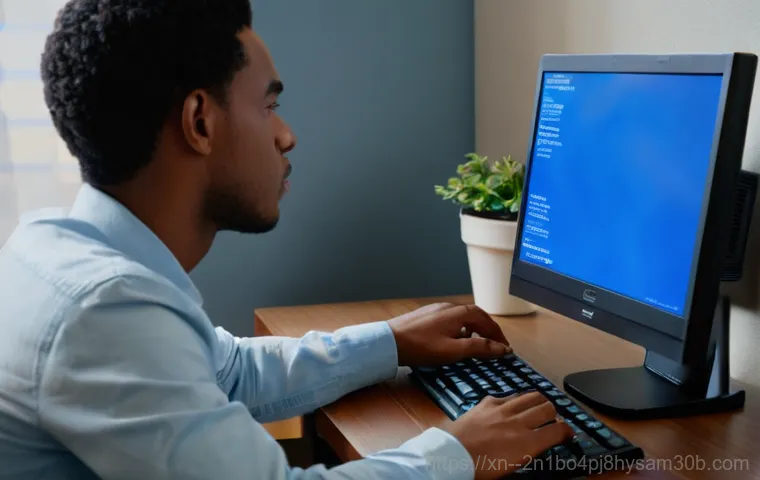아침에 컴퓨터를 켰는데 갑자기 파란 화면이 뜨면서 ‘KERNEL_SECURITY_CHECK_FAILURE’라는 무서운 문구를 보셨나요? 정말 당황스럽죠. 멀쩡하게 잘 사용하던 내 컴퓨터가 왜 갑자기 이런 오류를 뿜어내는지, 어디서부터 손대야 할지 막막할 때가 많습니다.
저도 예전에 중요한 작업을 하다가 갑자기 이 오류 때문에 자료를 날릴 뻔한 아찔한 경험이 있답니다. 하지만 걱정 마세요! 오늘은 이 지긋지긋한 블루스크린의 원인부터 속 시원한 해결책까지, 제가 직접 겪고 찾아낸 꿀팁들을 쉽고 명확하게 알려드릴게요.
이 글만 끝까지 읽으시면 더 이상 이 오류 때문에 스트레스받을 일은 없을 겁니다. 자, 그럼 함께 KERNEL_SECURITY_CHECK_FAILURE 오류의 모든 것을 파헤쳐 봅시다!
갑자기 닥친 파란 화면, KERNEL_SECURITY_CHECK_FAILURE 대체 뭐야?

도대체 이 오류는 왜 뜨는 걸까?
아침에 눈을 뜨자마자 컴퓨터를 켰는데 갑자기 파란 화면이 번쩍하고 뜨면서 ‘KERNEL_SECURITY_CHECK_FAILURE’라는 무서운 문구를 보셨나요? 정말 등골이 오싹하고 당황스러웠을 거예요. 이 오류 메시지는 윈도우 운영체제에서 시스템의 보안 검사가 제대로 이루어지지 않았을 때 나타나는 일종의 경고등이라고 생각하시면 돼요.
쉽게 말해, 컴퓨터 내부의 중요한 부분이 “이대로는 안전하지 않아!”라고 비명을 지르는 것과 같습니다. 운영체제의 핵심인 커널이 시스템의 안정성과 보안을 위해 주기적으로 여러 검사를 하는데, 이 검사 중 하나라도 실패하면 바로 이 블루스크린을 띄워서 사용자에게 문제를 알리는 거죠.
정말 갑작스럽게 튀어나오기 때문에 많은 분들이 당황하실 수밖에 없어요.
그냥 무시하면 안 될까? 블루스크린의 위험성
어떤 분들은 “에이, 그냥 재부팅하면 괜찮아지겠지” 하고 가볍게 넘어가려고 하기도 합니다. 하지만 KERNEL_SECURITY_CHECK_FAILURE 같은 블루스크린 오류는 절대 무시해서는 안 돼요. 단순히 화면만 파랗게 뜨는 문제가 아니라, 컴퓨터 내부에 심각한 문제가 있다는 강력한 신호거든요.
만약 이 오류를 계속 방치한다면, 어느 날 갑자기 운영체제가 부팅되지 않거나, 중요한 파일들이 손상되어 영영 복구하지 못할 수도 있습니다. 최악의 경우에는 하드웨어 자체가 고장 나버리는 상황까지 갈 수 있어요. 제가 예전에 한번 “다음에 해결해야지” 하고 미루다가, 다음 날 컴퓨터가 아예 켜지지 않아서 밤새 작업했던 자료를 통째로 날린 적이 있었어요.
그 이후로는 블루스크린만 뜨면 무조건 바로 해결하려고 노력한답니다. 여러분도 저처럼 후회하는 일 없도록, 이 오류가 떴다면 가볍게 여기지 마시고 꼭 해결책을 찾아보셔야 해요. 컴퓨터의 건강과 내 소중한 자료를 지키는 가장 첫걸음이니까요.
혹시 나만? 흔하지만 당황스러운 블루스크린의 진짜 원인
내 컴퓨터는 어떤 문제일까? 주요 발생 원인 파헤치기
KERNEL_SECURITY_CHECK_FAILURE 오류는 정말 다양한 원인으로 발생할 수 있어서 “도대체 내 컴퓨터는 왜 이럴까?” 하고 고민하게 만듭니다. 제가 여러 케이스를 직접 겪어보고 다른 분들 사례를 살펴보니, 크게 몇 가지 유형으로 나눌 수 있더라고요. 가장 흔한 원인 중 하나는 바로 ‘메모리(RAM) 문제’입니다.
메모리에 물리적인 결함이 있거나, 제대로 장착되지 않았을 때 이 오류가 발생하기 쉬워요. 컴퓨터를 사용한 지 좀 되었다면 메모리 노화나 불량일 가능성도 무시할 수 없죠. 다음으로는 ‘드라이버 충돌’이 있어요.
그래픽카드 드라이버나 네트워크 드라이버 등 시스템에 설치된 드라이버가 오래되었거나, 다른 드라이버와 충돌을 일으킬 때 문제가 생기곤 합니다. 특히 최근에 특정 하드웨어를 설치했거나 드라이버를 업데이트했다면 이 부분을 의심해봐야 해요. 마지막으로 ‘시스템 파일 손상’이나 ‘하드웨어 고장’도 빼놓을 수 없는 원인입니다.
윈도우의 중요한 시스템 파일이 손상되었거나, 하드디스크나 SSD 같은 저장 장치에 문제가 생겼을 때도 KERNEL_SECURITY_CHECK_FAILURE 오류가 뜰 수 있답니다. 내가 겪고 있는 문제가 이 중 어떤 원인에 해당하는지 파악하는 것이 해결의 첫걸음이에요.
윈도우 업데이트, 새로 설치한 프로그램도 원인이 될 수 있어!
“어제까지 멀쩡했는데 갑자기 왜 이럴까요?”라는 질문을 자주 받는데, 이런 경우 의외로 최근에 변경된 사항에서 원인을 찾을 수 있는 경우가 많습니다. 가장 대표적인 것이 바로 ‘윈도우 업데이트’예요. 윈도우 업데이트는 보안 강화와 기능 개선을 위해 필수적이지만, 가끔 특정 하드웨어나 드라이버와 충돌을 일으켜 문제를 발생시키기도 합니다.
업데이트 이후에 블루스크린이 떴다면 업데이트된 내용과 내 컴퓨터의 구성 요소 간에 호환성 문제가 생겼을 가능성이 높아요. 제가 직접 겪은 일인데, 특정 윈도우 업데이트를 하고 나서 갑자기 이 오류가 뜬 적이 있어서, 업데이트를 롤백(이전 버전으로 되돌리기) 했더니 거짓말처럼 해결된 경험이 있습니다.
또 다른 원인으로는 ‘새로 설치한 프로그램’이 있어요. 특히 시스템 깊숙이 관여하는 보안 프로그램이나 특정 게임, 아니면 정식 경로가 아닌 곳에서 설치한 프로그램들이 시스템 안정성을 해쳐서 블루스크린을 유발하기도 합니다. 새로운 프로그램을 설치한 직후부터 오류가 발생했다면 해당 프로그램을 제거해보는 것이 좋습니다.
이렇게 최근 변경된 사항들을 꼼꼼히 되짚어보는 것만으로도 문제 해결의 실마리를 찾을 수 있어요.
이것만 따라해! KERNEL_SECURITY_CHECK_FAILURE 해결을 위한 첫걸음
가장 먼저 시도할 쉬운 방법들
자, 이제 본격적으로 KERNEL_SECURITY_CHECK_FAILURE 오류를 해결하기 위한 방법들을 알아볼 시간입니다. 너무 복잡하게 생각하지 마세요! 제가 직접 경험해본 바로는, 의외로 간단한 방법으로 문제가 해결되는 경우도 많습니다.
가장 먼저 시도해볼 수 있는 건 역시 ‘재부팅’입니다. 일시적인 시스템 오류나 충돌로 인해 발생한 문제라면, 컴퓨터를 껐다가 다시 켜는 것만으로도 마법처럼 해결될 때가 있어요. 컴퓨터도 가끔 쉬어줘야 하니까요.
다음으로는 ‘최신 윈도우 업데이트 확인’입니다. 마이크로소프트는 윈도우의 알려진 버그나 보안 취약점을 해결하기 위해 꾸준히 업데이트를 제공하고 있어요. 내가 겪고 있는 KERNEL_SECURITY_CHECK_FAILURE 오류가 이미 알려진 문제라면, 최신 업데이트 설치만으로도 해결될 수 있습니다.
윈도우 설정에서 업데이트를 확인하고, 보류 중인 업데이트가 있다면 모두 설치해주세요. 그리고 의외로 많은 분들이 간과하는 것 중 하나가 ‘외부 장치 확인’입니다. 새로 연결한 USB 장치나 외장하드, 프린터 등이 문제를 일으킬 수도 있거든요.
모든 외부 장치를 잠시 분리한 후 컴퓨터를 재부팅해보세요. 만약 이 방법으로 해결된다면, 문제가 된 외부 장치를 하나씩 다시 연결하면서 어떤 장치가 오류를 일으켰는지 찾아낼 수 있습니다. 제가 제일 먼저 시도했던 방법들은 대부분 이런 간단한 것들이었어요.
안전 모드로 부팅하여 문제 해결하기
위에서 언급한 기본적인 방법으로 해결이 되지 않았다면, 이제는 ‘안전 모드’를 활용할 때입니다. 안전 모드는 마치 컴퓨터의 응급실 같달까요? 최소한의 드라이버와 서비스만 로드하여 윈도우를 시작하는 특별한 부팅 방식이에요.
이 모드에서는 불필요한 프로그램이나 드라이버의 간섭 없이 시스템의 기본적인 기능만 작동하기 때문에, 일반 모드에서 블루스크린을 유발하는 원인을 찾아내고 해결하기에 아주 좋습니다. 안전 모드로 진입하는 방법은 윈도우 버전에 따라 조금 다를 수 있지만, 일반적으로 컴퓨터를 켜고 끄는 과정에서 자동으로 나타나는 ‘고급 시작 옵션’을 통해 들어갈 수 있어요.
안전 모드로 부팅하는 데 성공했다면, 최근에 설치했던 의심스러운 프로그램들을 제거하거나, 업데이트했던 드라이버를 이전 버전으로 롤백하거나 아예 제거해 볼 수 있습니다. 제가 예전에 안전 모드에서 특정 백신 프로그램을 삭제했더니 블루스크린이 사라진 경험이 있어요. 안전 모드는 시스템 문제를 진단하고 해결하는 데 있어서 정말 유용한 도구이니, 꼭 활용해보시길 강력 추천합니다.
만약 안전 모드에서도 동일한 KERNEL_SECURITY_CHECK_FAILURE 오류가 발생한다면, 이는 소프트웨어 문제보다는 하드웨어 문제일 가능성이 더 높다는 강력한 신호가 될 수 있어요.
꼼꼼하게 확인하자! 하드웨어 문제 진단 및 해결법
말썽 많은 메모리(RAM) 문제 해결하기
KERNEL_SECURITY_CHECK_FAILURE 오류의 가장 흔한 원인 중 하나가 바로 메모리, 즉 RAM 문제입니다. 컴퓨터가 갑자기 버벅이거나 멈추는 증상과 함께 이 블루스크린이 뜬다면, 메모리 불량을 강력하게 의심해봐야 합니다. 저도 메모리 때문에 몇 날 며칠을 고생한 적이 있어요.
처음에는 그래픽카드 문제인 줄 알고 괜히 비싼 그래픽카드를 찾아보고 그랬는데, 알고 보니 메모리 하나가 말썽이었더라고요. 메모리 문제를 확인하는 가장 쉬운 방법은 ‘메모리 재장착’입니다. 컴퓨터 케이스를 열고, 메모리 슬롯에 꽂혀 있는 램을 빼냈다가 다시 단단히 꽂아주는 것만으로도 접촉 불량으로 인한 문제가 해결될 때가 있습니다.
만약 여러 개의 램을 사용하고 있다면, 한 개씩만 꽂아보고 부팅해보면서 어떤 램이 문제인지 파악할 수도 있어요. 더 정확한 진단을 위해서는 ‘Windows 메모리 진단 도구’를 사용해보세요. 윈도우 검색창에 “메모리 진단”이라고 입력하면 나오는 도구인데, 컴퓨터를 재시작하면서 메모리를 꼼꼼하게 검사해줍니다.
만약 이 도구에서 오류가 발견되거나, 더 전문적인 검사를 원한다면 ‘MemTest86’ 같은 외부 프로그램을 사용해보는 것도 좋은 방법입니다. 메모리에 문제가 있다고 판단되면, 불량 램을 교체하는 것이 가장 확실한 해결책입니다.
SSD/HDD 저장 장치 상태 점검의 중요성
블루스크린이 하드웨어 문제일 때, 메모리 다음으로 꼭 확인해야 할 부분이 바로 ‘저장 장치(SSD 또는 HDD)’입니다. 시스템 파일이나 중요한 데이터가 저장되는 곳인 만큼, 저장 장치에 문제가 생기면 KERNEL_SECURITY_CHECK_FAILURE를 포함한 다양한 블루스크린 오류를 유발할 수 있어요.
저도 예전에 하드디스크 불량으로 몇 번이나 블루스크린을 겪었는데, 하드디스크에서 이상한 소리가 나기 시작하면서 오류가 더 잦아졌던 기억이 납니다. 저장 장치 문제를 진단하는 가장 기본적인 방법은 ‘CHKDSK’ 명령어를 사용하는 것입니다. 명령 프롬프트를 관리자 권한으로 실행한 후 명령어를 입력하고 재부팅하면, 윈도우가 시작하기 전에 저장 장치에 있는 오류를 검사하고 수정해줍니다.
이 과정은 시간이 다소 걸릴 수 있지만, 중요한 작업이니 꼭 진행해주세요. 또한, SSD를 사용하고 계시다면 제조사에서 제공하는 진단 툴을 활용해보는 것도 좋습니다. 삼성 SSD라면 ‘삼성 매지션(Samsung Magician)’, WD SSD라면 ‘WD 대시보드(WD Dashboard)’ 같은 프로그램을 통해 SSD의 상태를 점검하고 펌웨어 업데이트까지 진행할 수 있어요.
저장 장치에 물리적인 문제가 있다면 아예 인식이 안 되거나, 부팅이 극도로 느려지는 등의 증상이 나타나기도 합니다. 이런 경우에는 데이터 백업 후 새로운 저장 장치로 교체하는 것을 고려해야 합니다.
| 가능성 있는 원인 | 초기 확인/해결 방법 |
|---|---|
| 메모리(RAM) 문제 | 메모리 재장착, Windows 메모리 진단 도구 실행, MemTest86 검사 |
| 드라이버 충돌/손상 | 장치 관리자에서 드라이버 업데이트/롤백, 문제 드라이버 제거 후 재설치 |
| 시스템 파일 손상 | 명령 프롬프트에서 및 명령어 실행 |
| 하드웨어 고장 (저장 장치 등) | 실행, SSD/HDD 제조사 진단 툴 사용, 케이블 연결 확인 |
| 악성 코드/바이러스 | 신뢰할 수 있는 백신 프로그램으로 전체 시스템 정밀 검사 |
소프트웨어 때문에? 드라이버와 시스템 파일 점검 노하우
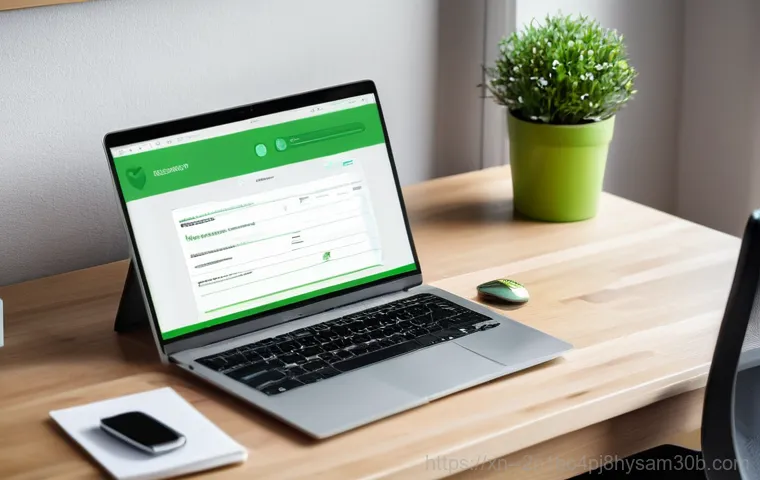
오래되거나 손상된 드라이버 업데이트 또는 재설치
KERNEL_SECURITY_CHECK_FAILURE 오류가 자주 발생하는 또 다른 주요 원인은 바로 ‘드라이버’ 문제입니다. 컴퓨터를 구성하는 다양한 하드웨어(그래픽카드, 사운드카드, 네트워크 카드 등)는 드라이버라는 소프트웨어를 통해 운영체제와 소통하는데, 이 드라이버가 오래되거나 손상되거나, 또는 다른 드라이버와 충돌을 일으킬 때 블루스크린이 발생할 수 있습니다.
예전에 제가 그래픽 드라이버 업데이트하고 나서 이 오류가 떴던 적이 있죠. 업데이트가 잘못되었거나, 기존 드라이버와 제대로 호환되지 않았던 것이 원인이었습니다. 이 문제를 해결하려면 먼저 ‘장치 관리자’를 열어서 노란색 느낌표나 빨간색 X 표시가 있는 장치가 없는지 확인해야 합니다.
만약 그런 장치가 있다면 해당 장치의 드라이버에 문제가 있다는 뜻이에요. 문제가 있는 드라이버를 마우스 오른쪽 버튼으로 클릭해서 ‘드라이버 업데이트’를 시도해보세요. 윈도우가 최신 드라이버를 자동으로 찾아 설치해줄 수도 있습니다.
만약 업데이트해도 문제가 해결되지 않거나, 업데이트 이후에 오류가 발생했다면 ‘디바이스 제거’를 클릭하여 드라이버를 완전히 삭제한 후, 해당 하드웨어 제조사 웹사이트에 접속하여 최신 버전의 드라이버를 직접 다운로드하여 설치하는 것이 좋습니다. 때로는 드라이버를 ‘롤백’하여 이전 버전으로 되돌리는 것이 해결책이 될 수도 있으니, 이 옵션도 고려해보세요.
Windows 시스템 파일 손상 복구하기
윈도우 운영체제의 핵심을 이루는 ‘시스템 파일’들이 손상되었을 때도 KERNEL_SECURITY_CHECK_FAILURE 오류가 발생할 수 있습니다. 시스템 파일은 윈도우가 정상적으로 작동하는 데 필수적인 파일들이라, 이 중 하나라도 문제가 생기면 컴퓨터 전체가 불안정해지거나 블루스크린을 띄울 수 있어요.
제가 경험해본 바로는 시스템 파일 손상은 바이러스 감염, 잘못된 프로그램 설치, 혹은 갑작스러운 전원 차단 등으로 인해 발생할 수 있습니다. 다행히 윈도우에는 이런 시스템 파일 문제를 진단하고 복구할 수 있는 유용한 도구들이 내장되어 있습니다. 가장 대표적인 것이 ‘시스템 파일 검사기(SFC)’입니다.
명령 프롬프트를 관리자 권한으로 실행한 후 명령어를 입력하고 엔터를 누르면, 시스템이 손상되거나 누락된 윈도우 시스템 파일을 찾아내서 복구해줍니다. 이 과정은 시간이 꽤 걸릴 수 있으니 인내심을 가지고 기다려주세요. SFC 스캔으로도 문제가 해결되지 않는다면 ‘DISM(Deployment Image Servicing and Management)’ 도구를 사용해볼 차례입니다.
DISM은 윈도우 이미지 자체를 복구하는 도구로, 명령어를 통해 실행할 수 있습니다. 이 두 가지 도구는 시스템 파일 관련 문제로 인한 KERNEL_SECURITY_CHECK_FAILURE 오류를 해결하는 데 매우 효과적이니, 꼭 시도해보세요.
그래도 안된다면? 전문가의 도움을 받기 전 마지막 체크리스트
최후의 수단, Windows 재설치 고려하기
앞서 말씀드린 모든 방법들을 시도했는데도 불구하고 KERNEL_SECURITY_CHECK_FAILURE 오류가 계속 발생한다면, 이제는 ‘윈도우 재설치’를 최후의 수단으로 고려해볼 때입니다. 이 방법은 솔직히 귀찮지만, 제가 볼 때는 가장 확실한 해결책 중 하나예요. 윈도우 재설치는 운영체제를 완전히 새로 설치하는 과정이기 때문에, 소프트웨어적인 문제로 인한 대부분의 오류를 깨끗하게 지워낼 수 있습니다.
물론, 이 과정에서 내 컴퓨터에 설치된 모든 프로그램과 개인 파일들이 삭제되므로, 반드시 중요한 데이터는 미리 백업해두셔야 합니다. 저도 한 번은 모든 방법을 다 써봤는데 해결이 안 돼서 결국 윈도우를 다시 설치한 적이 있었어요. 꽤 오랜 시간이 걸리고 번거로웠지만, 블루스크린에서 해방된 시원함은 그 어떤 것과도 바꿀 수 없었죠.
윈도우 재설치는 USB 부팅 디스크나 윈도우 설치 미디어를 사용하여 진행할 수 있으며, 마이크로소프트 공식 웹사이트에서 윈도우 설치 도구를 다운로드하여 쉽게 만들 수 있습니다. 새롭게 시작한다는 마음으로 윈도우를 다시 설치하고 나면, 쾌적하고 오류 없는 컴퓨터 환경을 다시 만끽할 수 있을 거예요.
전문가에게 맡기기 전 점검할 것들
윈도우 재설치까지 했는데도 여전히 KERNEL_SECURITY_CHECK_FAILURE 오류가 사라지지 않는다면, 이제는 하드웨어적인 문제일 가능성이 매우 높습니다. 이 단계에 오면 개인적으로 해결하기에는 한계가 있으므로, 전문가의 도움을 받는 것이 현명합니다. 하지만 전문가에게 컴퓨터를 맡기기 전에도 우리가 할 수 있는 몇 가지 점검과 준비가 있어요.
먼저, 블루스크린이 떴을 때 나타나는 ‘오류 코드’나 ‘중지 코드’를 정확하게 기록해두는 것이 좋습니다. 예를 들어, 0x00000139 같은 코드는 전문가가 문제 원인을 파악하는 데 큰 도움이 됩니다. 또한, 언제부터 오류가 발생했는지, 어떤 작업을 할 때 주로 나타나는지 등 ‘구체적인 증상’을 최대한 자세하게 설명할 수 있도록 정리해두세요.
그리고 우리가 지금까지 시도했던 ‘해결 방법들’도 전문가에게 알려주면 중복된 진단을 피하고 더 효율적으로 문제를 해결할 수 있습니다. 예를 들어 “메모리 진단 돌려봤는데 이상 없었어요”라고 말해주는 거죠. 마지막으로, 컴퓨터 ‘하드웨어 사양’을 미리 파악해두면 좋습니다.
RAM 용량, 그래픽카드 종류, 저장 장치 모델명 등을 알고 있으면 전문가가 필요한 부품을 미리 준비하거나 진단 계획을 세우는 데 유리합니다. 이렇게 꼼꼼하게 준비해서 전문가에게 맡기면, 내 소중한 컴퓨터가 더 빨리 건강을 되찾을 수 있을 거예요.
미리 예방하자! 블루스크린 없는 쾌적한 PC 사용 습관
정기적인 시스템 관리와 업데이트의 중요성
KERNEL_SECURITY_CHECK_FAILURE와 같은 블루스크린 오류는 한번 겪고 나면 정말 피하고 싶어집니다. 다행히 우리는 이런 불청객을 미리 예방할 수 있는 방법들을 알고 있습니다. 가장 중요한 것은 바로 ‘정기적인 시스템 관리와 업데이트’예요.
윈도우 운영체제와 각종 드라이버는 항상 최신 상태를 유지하는 것이 좋습니다. 마이크로소프트는 꾸준히 보안 패치와 버그 수정을 내놓고 있고, 하드웨어 제조사들도 드라이버 안정화 업데이트를 제공하니까요. 윈도우 설정에서 자동으로 업데이트되도록 설정해두고, 주기적으로 ‘장치 관리자’를 통해 주요 하드웨어 드라이버들을 확인하고 업데이트해주세요.
저도 한 달에 한 번 정도는 꼭 시스템 업데이트와 드라이버 점검을 하는 습관을 들이고 있어요. 이렇게 미리미리 관리해주면 불청객 블루스크린을 만날 일이 훨씬 줄어들죠. 또한, 정기적으로 ‘바이러스 및 악성코드 검사’를 해주는 것도 중요합니다.
악성코드는 시스템 파일을 손상시키거나 드라이버와 충돌을 일으켜 블루스크린을 유발할 수 있거든요. 신뢰할 수 있는 백신 프로그램을 설치하고 주기적으로 전체 시스템 검사를 실행해주세요. ‘디스크 정리’나 ‘디스크 조각 모음(HDD 사용자)’을 통해 저장 장치를 깔끔하게 유지하는 것도 시스템 안정성에 큰 도움이 됩니다.
PC 사용 환경을 건강하게 유지하는 꿀팁
컴퓨터도 사람처럼 쉬어주고, 깨끗하게 유지해야 오래 잘 쓸 수 있답니다. 건강한 PC 사용 환경을 만드는 꿀팁 몇 가지를 알려드릴게요. 첫째, ‘과열을 방지’하는 것이 중요합니다.
컴퓨터 내부의 온도가 너무 높아지면 하드웨어에 무리가 가고 불안정해져서 블루스크린을 유발할 수 있어요. 컴퓨터 본체 주변 공기 흐름을 좋게 하고, 주기적으로 먼지를 제거하여 쿨링 시스템이 제대로 작동하도록 해주세요. 노트북 사용자라면 노트북 쿨링 패드를 사용하는 것도 좋은 방법입니다.
저도 노트북 쓸 때 쿨링 패드 덕분에 블루스크린 만날 일이 많이 줄었어요. 둘째, ‘불필요한 프로그램 설치를 자제’하고 정식 경로를 통해 검증된 프로그램만 사용하는 습관을 들이세요. 출처가 불분명한 프로그램들은 시스템에 악영향을 미치거나 충돌을 일으킬 가능성이 높습니다.
셋째, ‘안정적인 전원 공급’도 중요합니다. 갑작스러운 정전이나 불안정한 전압은 하드웨어 손상과 시스템 파일 오류를 일으킬 수 있어요. 가능하면 UPS(무정전 전원 공급 장치)를 사용하거나, 최소한 과부하 방지 기능이 있는 멀티탭을 사용하는 것을 권장합니다.
마지막으로, ‘정기적인 데이터 백업’ 습관을 들이세요. 아무리 예방을 잘해도 예측할 수 없는 상황은 언제든 발생할 수 있습니다. 소중한 자료들은 클라우드 서비스나 외장하드에 주기적으로 백업하여 만일의 사태에 대비하는 것이 가장 현명한 방법입니다.
이 꿀팁들을 실천하면 KERNEL_SECURITY_CHECK_FAILURE 같은 블루스크린 걱정 없이 쾌적하게 컴퓨터를 사용할 수 있을 거예요!
글을 마치며
정말 다양한 원인과 해결책을 가진 KERNEL_SECURITY_CHECK_FAILURE 블루스크린, 저도 예전에 이걸로 마음고생 꽤나 했었죠. 하지만 포기하지 않고 차근차근 점검해보면 분명 해결의 실마리를 찾을 수 있을 거예요. 오늘 알려드린 정보들이 여러분의 소중한 컴퓨터를 다시 건강하게 만드는 데 작은 도움이 되기를 진심으로 바랍니다.
컴퓨터는 우리에게 너무나 소중한 동반자이니까요. 앞으로는 이 지긋지긋한 파란 화면 대신, 쾌적하고 즐거운 디지털 라이프만 가득하시길 응원할게요! 모두 화이팅입니다!
알아두면 쓸모 있는 정보
1. 블루스크린 오류 코드는 문제 해결의 중요한 단서가 될 수 있어요. KERNEL_SECURITY_CHECK_FAILURE 오류와 함께 뜨는 0x00000139 같은 코드를 꼭 기록해두면 나중에 전문가에게 도움을 요청할 때 훨씬 수월하게 문제점을 설명하고 빠른 해결책을 얻을 수 있답니다. 마치 의사가 환자의 증상 코드를 보고 병명을 진단하듯이, 컴퓨터 전문가들도 이 코드를 통해 시스템 내부의 어떤 부분이 비명을 지르고 있는지 빠르게 파악할 수 있거든요. 저도 예전에 코드 하나 덕분에 시간을 많이 아낀 경험이 있습니다. 오류가 떴을 때 당황하지 말고, 침착하게 코드를 메모해두는 습관을 들여보세요.
2. 새로운 하드웨어를 설치했거나 드라이버를 업데이트한 직후 블루스크린이 발생했다면, 해당 변경 사항을 가장 먼저 의심해봐야 합니다. 컴퓨터는 다양한 부품들이 유기적으로 연결되어 작동하는 복잡한 기계이기 때문에, 새로운 요소가 추가되거나 기존 요소가 변경될 때 예상치 못한 충돌이 발생할 수 있습니다. 특히 그래픽카드나 사운드카드처럼 시스템 깊숙이 관여하는 드라이버들은 더욱 그렇죠. 만약 이런 상황이라면 최근에 설치한 하드웨어를 잠시 제거하거나, 업데이트된 드라이버를 이전 버전으로 되돌리는 것만으로도 거짓말처럼 문제가 해결되는 경우가 많아요. 너무 어렵게 생각하지 마시고, 가장 최근의 변화부터 되짚어보는 지혜가 필요합니다.
3. 윈도우 안전 모드는 시스템 문제를 진단하고 해결하는 데 있어 없어서는 안 될 비장의 무기입니다. 일반 모드에서 블루스크린이 계속 뜨더라도, 안전 모드에서는 최소한의 드라이버와 서비스만으로 부팅되기 때문에 문제를 일으키는 원인 요소를 찾아내고 제거할 수 있는 환경을 제공해줍니다. 마치 아픈 사람이 응급실에 가서 치료를 받는 것과 같달까요? 저도 안전 모드 덕분에 수많은 블루스크린을 극복할 수 있었어요. 컴퓨터가 비정상적으로 작동할 때마다 이 안전 모드를 활용하여 문제의 근원을 찾아 해결하는 습관을 들이면, 갑작스러운 오류에도 당황하지 않고 대처할 수 있는 능력을 키울 수 있을 거예요.
4. 정기적인 시스템 최적화와 관리는 블루스크린을 예방하는 가장 확실한 방법입니다. 윈도우 업데이트를 항상 최신 상태로 유지하고, 바이러스 검사를 주기적으로 실행하며, 불필요한 프로그램은 과감하게 제거하는 습관을 들이는 것이 중요해요. 또한, 컴퓨터 내부의 먼지를 제거하고 쿨링 시스템이 잘 작동하는지 확인하여 과열을 방지하는 것도 잊지 마세요. 이런 작은 노력들이 쌓여야 컴퓨터가 오랫동안 건강하게 제 성능을 발휘할 수 있습니다. 저도 처음에는 귀찮아서 미루곤 했는데, 한 번 크게 당하고 나서는 꾸준히 관리하게 되더라고요. 내 소중한 컴퓨터를 위한 투자라고 생각하면 마음이 편해진답니다.
5. 중요한 데이터는 항상 백업해두는 습관을 들이는 것이 좋습니다. 아무리 철저하게 관리하고 예방한다고 해도, 컴퓨터는 언제 어떤 이유로든 오류를 일으킬 수 있는 기계입니다. KERNEL_SECURITY_CHECK_FAILURE 같은 블루스크린이 발생했을 때 최악의 상황은 데이터 손실이거든요. 클라우드 서비스(네이버 MYBOX, 구글 드라이브 등)나 외장 하드디스크를 이용하여 중요한 파일들을 주기적으로 백업해두면, 혹시 모를 상황에도 대비할 수 있습니다. 한 번 날아가 버린 데이터는 다시 되돌릴 수 없다는 사실을 명심하고, 미리미리 소중한 자료들을 안전하게 지켜주세요. 저는 매달 마지막 주 금요일을 백업 데이로 정해서 실천하고 있어요!
중요 사항 정리
KERNEL_SECURITY_CHECK_FAILURE 블루스크린은 시스템 보안 검사 실패를 의미하며, 초기 재부팅이나 윈도우 업데이트 확인으로 간단히 해결될 수도 있습니다. 하지만 문제가 지속된다면 메모리(RAM) 불량, 드라이버 충돌, 시스템 파일 손상, 저장 장치 고장 등 하드웨어 및 소프트웨어적 원인을 종합적으로 점검해야 합니다. 특히 최근에 설치된 하드웨어나 프로그램, 윈도우 업데이트가 원인일 수 있으니 주의 깊게 살펴보세요. 안전 모드 부팅은 문제의 원인을 파악하고 해결하는 데 매우 유용하며, 나 같은 윈도우 내장 도구를 활용하는 것도 좋은 방법입니다. 최후의 수단으로 윈도우 재설치를 고려할 수 있으며, 이때는 반드시 중요한 데이터를 백업해야 합니다. 전문가의 도움을 받기 전에는 오류 코드와 구체적인 증상을 미리 정리해두는 것이 문제 해결에 큰 도움이 됩니다. 평소 정기적인 시스템 관리, 드라이버 업데이트, 바이러스 검사, 그리고 안정적인 PC 사용 환경 유지로 블루스크린을 예방하고 소중한 데이터를 보호하는 습관을 들이는 것이 무엇보다 중요합니다.
자주 묻는 질문 (FAQ) 📖
질문: 아침에 잘 사용하던 컴퓨터가 갑자기 파란 화면을 띄우며 ‘KERNELSECURITYCHECKFAILURE’ 오류를 내뱉는 이유가 뭘까요? 정말 답답합니다.
답변: 아, 정말 난감하셨겠어요! 저도 중요한 작업 중에 이 오류를 만나 식은땀을 흘린 적이 있답니다. 이 ‘KERNELSECURITYCHECKFAILURE’ 오류는 주로 윈도우 운영체제 자체의 보안 검사 기능이 뭔가 문제가 있다고 판단했을 때 발생해요.
쉽게 말해, 컴퓨터가 ‘야, 지금 시스템이 뭔가 불안정해! 뭔가 이상해!’ 하고 외치는 소리라고 생각하시면 됩니다. 가장 흔한 원인으로는 시스템 파일이 손상되었거나, 오랫동안 업데이트하지 않은 그래픽카드나 칩셋 드라이버가 문제를 일으키는 경우가 많아요.
특히 메모리(RAM)에 문제가 생겼을 때도 이 오류가 종종 나타난답니다. 내가 뭘 잘못 건드렸나 자책하지 마세요. 사용하다 보면 자연스레 발생할 수 있는 문제니까요.
질문: 그럼 당장 이 끔찍한 블루스크린을 어떻게 해결해야 하나요? 급하게 컴퓨터를 써야 하는데 막막하네요.
답변: 당장 컴퓨터를 써야 하는데 이런 오류가 뜨면 정말 발만 동동 구르게 되죠. 저도 그 마음 잘 압니다. 가장 먼저 해볼 수 있는 건 ‘메모리 진단’이에요.
윈도우 검색창에 ‘메모리 진단’이라고 치면 나오는 도구를 실행해서 컴퓨터 메모리에 문제가 없는지 확인해보는 거죠. 그리고 최근에 어떤 프로그램을 설치했거나 새로운 하드웨어(특히 드라이버가 필요한 장치)를 연결했다면, 그 부분을 의심해봐야 해요. 드라이버가 충돌을 일으키는 경우가 많거든요.
저 같은 경우는 한 번 그래픽카드 드라이버가 오래돼서 이 오류가 떴는데, 최신 버전으로 업데이트했더니 바로 해결된 경험이 있어요. 안전 모드로 부팅해서 문제가 되는 드라이버를 업데이트하거나 제거해보는 것도 아주 좋은 방법입니다. 시스템 파일 검사(명령 프롬프트에서 ‘sfc /scannow’를 입력하는)도 꼭 해보시길 추천해요.
질문: 얼마 전에 새로 산 컴퓨터인데도 이 오류가 뜨던데, 예방하는 꿀팁 같은 건 없을까요?
답변: 새로 산 컴퓨터인데도 이런 오류가 뜨면 정말 황당하죠. ‘내가 불량품을 뽑았나?’ 하는 생각도 들고요. 하지만 걱정 마세요!
새 컴퓨터라도 초기 설정이나 드라이버 충돌로 이런 일이 생길 수 있답니다. 예방하는 꿀팁이라면, 일단 윈도우 업데이트를 꾸준히 해주는 게 가장 중요해요. 윈도우는 계속해서 보안 업데이트나 버그 수정 패치를 제공하니까요.
그리고 그래픽카드, 메인보드 칩셋 드라이버 같은 핵심 드라이버들은 항상 최신 버전으로 유지하는 습관을 들이는 게 좋아요. 저도 예전엔 귀찮아서 미루다가 낭패를 본 적이 많답니다. 검증되지 않은 프로그램이나 의심스러운 파일을 다운로드하거나 설치하지 않는 것도 중요하고요.
마지막으로 주기적으로 메모리 검사나 디스크 검사를 해주면 큰 오류로 발전하기 전에 미리 문제를 발견하고 해결할 수 있어요. 조금만 신경 써주면 컴퓨터를 훨씬 더 건강하게 오래 사용할 수 있을 거예요!